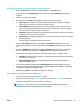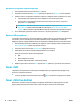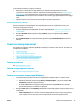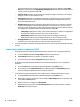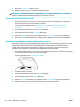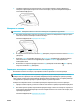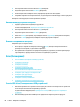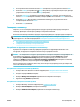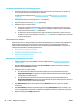HP PageWide MFP P77740-60 series User Guide
За да използвате AirPrint, се уверете в следното:
●
Принтерът и устройството на Apple трябва да са свързани към същата мрежа, в която е
устройството с възможност за AirPrint. За допълнителна информация посетете www.hp.com/go/
mobileprinting . Ако локална версия на този уеб сайт не е налична за вашата държава/регион,
може да бъдете насочени към сайта за мобилен печат на HP в друга държава/регион или на друг
език.
●
Заредете хартия, която съответства на настройките за хартия на принтера.
Повторно разрешаване на AirPrint
AirPrint е разрешено по подразбиране. Ако бъде забранено, може да го разрешите отново, като
изпълните инструкциите по-долу.
1. Отворете вградения уеб сървър (EWS). За повече информация вж. Отваряне на вградения уеб
сървър (EWS).
2. В раздела Network (Мрежа) щракнете върху AirPrint, след което щракнете върху Status
(Състояние).
3. В реда AirPrint Status (Състояние на AirPrint) щракнете върху Turn On AirPrint (Включване на
AirPrint).
Съвети за сполучлив печат
Настройките на софтуера, избрани в драйвера на принтера, се прилагат само за печат. Те не важат за
копиране или сканиране.
●
Съвети за касетите
●
Съвети за зареждане на хартия
●
Съвети за настройки на принтера (Windows)
●
Съвети за настройки на принтера (OS X)
Съвети за касетите
Вж. Съвети за работа с касети.
Съвети за зареждане на хартия
Вж. Съвети за избор и използване на хартия.
Съвети за настройки на принтера (Windows)
●
За да промените настройките за печат по подразбиране, направете едно от следните неща:
—
В HP Printer Assistant щракнете върху Печат, сканиране и факс , след което изберете Set
Preferences (Задаване на предпочитания).
—
От менюто File (Файл) в софтуерната програма щракнете върху Print (Печат). Отворете
диалоговия прозорец със свойства на принтера.
●
В раздела Color (Цветно) или Finishing (Завършване) на принтера задайте следните опции, както е
необходимо:
—
Print in Grayscale (Печат в скалата на сивото): Позволява да печатате черно-бял документ
само с черната касета. Това също така ви позволява да отпечатвате документи във
BGWW Съвети за сполучлив печат 77